Macで作業中にSafariにたまったタブを一括削除したいのに手が止まってしまう瞬間に心当たりはありませんか?
経験をもとに、メニューバー操作、ショートカットキー、そして自動整理設定の三つを組み合わせた安全で素早い閉じ方を紹介します。手順を文字だけで丁寧に追えるようにし、途中でページを閉じても再開できる復元のコツも添えます。さらに余計なメモリ消費を抑え、Mac全体の動きを軽やかにするポイントも盛り込みます。
タブの山に振り回されず、頭の中まで軽くしたい方はどうぞ続きをご覧ください。読み終えた頃には、指先ひとつで作業に集中できる環境が整い、Safariを開くたび笑顔がこぼれます。
Mac Safariのタブを一括削除する具体的な方法

Safariにタブが山ほど並んでいると作業効率がガタ落ちしてしまいますよね。さっと片付けるにはいくつかの手段があります。
- 右クリックで他のタブを閉じる:タブバー上で任意のタブを右クリックし「他のタブを閉じる」を選ぶだけでカンタンに整理できます。
- ⌥⌘Wのショートカット:Option+Command+Wを押すと現在のウインドウ内の全タブを一気に閉じられます。
- AppleScriptで自動化:短いスクリプトを作成すれば、指定したウインドウのタブをまとめて消去することが可能です。
- ターミナルのosascript活用:ターミナルからAppleScriptを実行すると自動化の幅が広がり、定期的な整理にも役立ちます。
エンジニアならではの視点では、スクリプトとショートカットを組み合わせることで、タブ整理にかかる手間と時間を大幅に短縮できます。
メニューバーからタブを全部閉じる
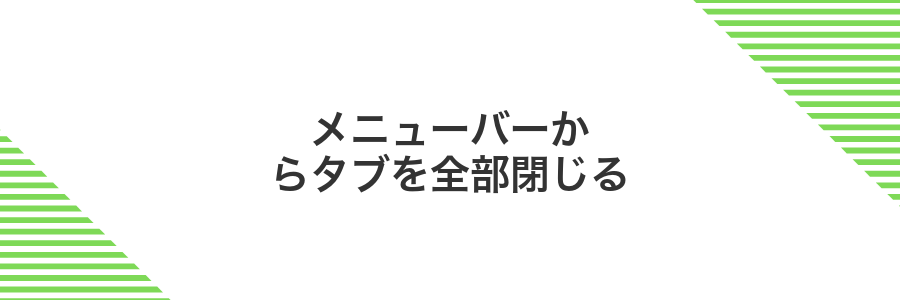
Safariのタブを一気に閉じたいときは、メニューバーを使う方法がとても手軽です。
「ファイル」メニュー内にある「すべてのタブを閉じる」を選択すれば、開きすぎたタブが瞬時にさっぱり片付きます。
特に拡張機能やキーボードショートカットに慣れていない場合でも、メニューバー操作だけで済むので迷わず実行できます。
この方法なら誤って大事なタブだけを閉じてしまうトラブルも少なく、シンプルにブラウジング環境をリセットできます。
①Safariを開いたまま画面上部のメニューバーを見る
Safariが前面に表示されていることを確認して、画面上部にあるメニューバーを見てみましょう。
もしSafariが全画面表示になっているとメニューバーが隠れることがあるので、画面左上の緑ボタンをクリックするかcontrol+command+Fを押して全画面を解除してください。
メニューバーには「ファイル」「編集」「表示」「履歴」「ブックマーク」「ウィンドウ」「ヘルプ」が並んでいます。この中の「ウィンドウ」メニューがタブ操作で役立つので覚えておきましょう。
②メニューのウインドウをクリック
Safariの画面上部にあるメニューバーからウインドウを選んでクリックすると、開いているタブが一覧で表示されます。
③すべてのタブを閉じるを選ぶ
タブバーの何もない部分を右クリックするとメニューが表示されるので、「すべてのタブを閉じる」をクリックします。これで開いていたタブが一度に閉じられて、画面がすっきり片付きます。
④表示される確認ダイアログで閉じるを押す
タブを閉じようとすると「本当にこのタブを閉じますか?」という確認ダイアログが出てきます。ここで画面右下の閉じるボタンをクリックすると、選んだタブだけがスパッと消えてSafariの画面がすっきりします。
閉じるボタンを押す前に、意図したタブがアクティブになっているかどうかを必ず確認してください。
キーボードショートカットで即リセット

Safariのタブが数十個に膨れ上がっているとき、マウス操作だけで全部閉じるのは大変ですよね。そんなときはOption+Command+Wを押すだけで、いっきにタブを閉じられます。
キーボードから手をほとんど離さずに実行できるから、タイピングの流れも止まりません。タブを一掃したいときや中途半端に残したくないときにおすすめの方法です。
システム環境設定のキーボード→ショートカットから、自分に合ったキーにカスタマイズすることもできます。自分流の組み合わせにすることで、さらに快適にタブ整理ができますよ。
①Safariを最前面にする
DockにあるSafariのアイコンをクリックするか、既に開いているSafariウィンドウの任意の場所をクリックしてSafariをアクティブにします。
②commandとoptionを押しながらWキーを押す
Safariを前面にしてから、⌘(command)と⌥(option)を押し続けながらWを押します。
command+option+Wで、開いているすべてのタブが一気に閉じます。
③確認ダイアログが出たらリターンキーで確定
確認ダイアログが出たらマウスに手を伸ばす必要はありません。キーボードのリターンキーを押すだけで「閉じる」を決定できます。これでスムーズにタブを整理できます。
古いタブを自動でまとめて閉じる設定を使う
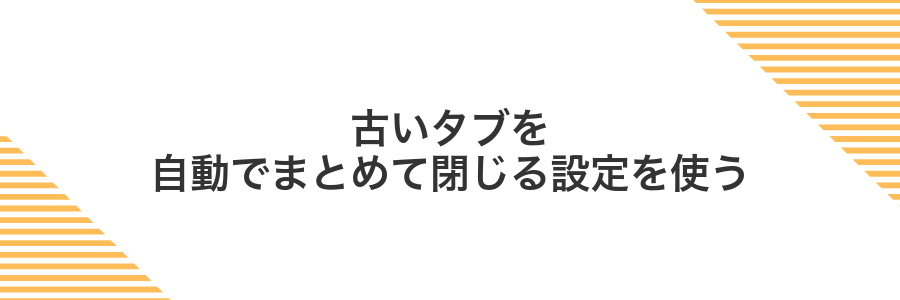
Safariには開いてから一定期間が経ったタブを自動的に閉じる設定があります。これを使うと「気づいたらタブが山ほど…」といったストレスから解放されます。
設定は「環境設定>タブ」の中にあり、〈1日後〉〈1週後〉〈1か月後〉から選ぶだけでOKです。放置しているタブをまとめて閉じられるので、手動でコツコツ閉じる手間が省けます。
- 定期的に古いタブをクリアできてブラウジングが快適になる
- Macの動作が軽くなり、メモリ消費を抑えられる
- 手動で閉じ忘れて慌てることがなくなる
①Safari環境設定を開く
Safariを起動して、画面上部メニューのSafariをクリックします。
メニューから環境設定…を選んで、設定画面を開きましょう。
②一般タブを選ぶ
Safariの環境設定画面上部に並んだアイコンから、一般をクリックしてください。
③タブを自動的に閉じるのプルダウンをクリック
「タブを自動的に閉じる」の右側にある矢印アイコンをクリックして、オプションを表示させます。これでどのタイミングでタブを閉じるか選べるようになります。
④一日後や一週間後など好きな期間を選ぶ
Safariを起動してメニューバーからSafari→環境設定を選びます。
環境設定ウィンドウの上部にあるタブアイコンをクリックします。
「タブを閉じる」メニューを開き、1日後や1週間後など好きな期間を選びます。
重要なページはピン留めすると自動で閉じられないので安心です。
タブ整理をもっと快適にする応用ワザ

ここからはタブ整理をもっと快適にする応用ワザをまとめました。日々の作業でさくっと使えて、混乱しがちなタブ管理がすっきりしますよ。
| 応用ワザ | 活用シーン | 役立ちポイント |
|---|---|---|
| タブグループの活用 | 調べものや作業ごとにまとめたい時 | 関連タブを一括管理して迷子防止 |
| ブックマークへの一時保存 | 後でじっくり読みたい情報を開いておきたい時 | 閉じてもワンクリックでまた開ける |
| デスクトップ切り替えと連携 | 作業スペースを分けて集中したい時 | 用途別に画面を切り替えて見やすく |
| キーボードショートカット | サクサクタブを閉じたい時 | マウス操作なしでスピーディに整理 |
どれも設定や操作はかんたんなので、自分の作業スタイルに合わせてぜひ活用してみてくださいね。
Safariを終了してもタブを復元しない設定に切り替える
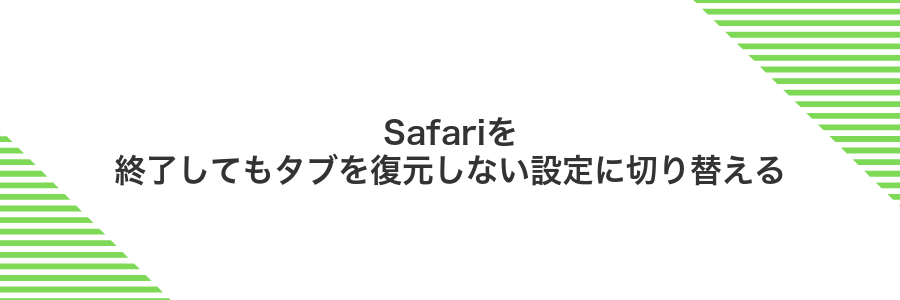
「Safari」→「環境設定」→「一般」タブを開いて「ウインドウを終了時に復元」のチェックを外すと、Safariを再起動しても前回のタブが戻らないようになります。
この設定にしておくと、大量に開いたタブをいつまでも引きずらず、作業ごとにスッキリした状態でスタートできるので、プログラマー作業のセッション管理にもぴったりです。
Safari環境設定の一般タブでSafariを再度開くときを空白ページにする
Safariを起動して、画面上部のメニューバーから「Safari」→「環境設定…」をクリックしてください。
環境設定の中にある「一般」タブを選んで、「Safariを再度開くとき:」のプルダウンメニューを開き、「空白ページ」を選択してください。
ショートカットアプリでワンクリックタブクリアを作る

ショートカットアプリを使えば、Safariのタブを一気に閉じる動作をワンクリックにまとめられます。普段は手動でタブを閉じていると意外と時間を取られることもあるので、これを活用するとストレスなくスッキリできます。
自分の好みに合わせてアイコンやキーボードショートカットを設定できるのも魅力です。デスクトップのメニューバーからすぐに呼び出せるようにしたり、SpotlightやDockに登録したりすれば、いつでも即タブクリアが実行できます。
- 手順がすっきり:ショートカット内で「Safariのタブを閉じる」を組み合わせるだけで完成します。
- ワンクリック実行:メニューバーアイコンやキーボードショートカットに割り当て可能です。
- 自由にカスタマイズ:条件分岐や通知を追加して、実行前に確認ダイアログを出すこともできます。
ショートカット.appを開き新規ショートカットを作成
DockやLaunchpad、Spotlight検索(⌘+Space)で「ショートカット.app」を起動します。表示された画面右上の「+」ボタンをクリックすると、白紙のショートカットが用意されます。
プログラマーの裏技として、頻繁に使うならDockにドラッグ&ドロップで常時表示するとアクセスがスムーズになります。
アクションでSafariを検索しすべてのタブを閉じるをドラッグ
画面左上の検索バーに「Safari」と入力すると、関連するアクション一覧が絞り込まれます。
その中から「すべてのタブを閉じる」アクションを探し、ワークフローエリアにドラッグしてください。
メニューバーにピン留めしていつでも実行できるようにする
ショートカットアプリを使って、Safariのタブを一気に閉じるスクリプトを作り、メニューバーに常駐させます。
LaunchpadやSpotlightでショートカットアプリを起動します。
右上の「+」をクリックして新規ショートカットを作成し、名前を「CloseAllSafariTabs」などに設定します。
右側のアクション検索で「AppleScriptを実行」を探し、ショートカットにドラッグします。
tell application "Safari"
repeat with w in windows
close every tab of w
end repeat
end tellこのスクリプトで全ウィンドウのタブをまとめて閉じられます。
右上の設定アイコンをクリックし、「メニューバーに追加」をオンにすると、アイコンが常駐します。
集中モードと組み合わせて作業タブだけ残す

Safariの「タブグループ」とmacOSの集中モードを組み合わせると、仕事用のタブだけを表示できます。あらかじめ仕事用のタブグループを作成し、集中モードのフィルタ設定でSafari→該当タブグループを選ぶだけで、自動的に専用タブに切り替わります。
この方法なら、あれこれ閉じなくても集中したいときに不要なタブを隠せます。集中モードをオフにすればいつもの全タブに戻るので、切り替えも簡単です。
- 自動切り替え:集中モードに入ると仕事用タブグループに即移動
- 元に戻せる:モード解除でいつものタブ環境が復活
- タブは閉じない:不要タブを保存したまま非表示にできる
システム設定の集中モードで新しいモードを追加
画面左上のAppleメニューをクリックし「システム設定」を選びます。
左側のメニューから「集中モード」をクリックして設定画面を表示します。
画面右下の「+」をクリックし「カスタム集中モードを作成」を選びます。
モード名を入力し通知を許可するAppや連絡先をチェックして保存します。
集中モード開始時にショートカットでタブを全閉じする自動化を追加
集中モードに切り替わるたびにSafariのタブがいっきに閉じると、整理の手間がゼロになって気持ちいいです。ショートカットアプリでサクッと作れるので、一度設定すれば集中タイムに入るたびに自動でタブが消えてくれる頼もしさを体験してみましょう。
LaunchpadやSpotlightからショートカットアプリを起動します。初めてでも迷わず開ける場所です。
画面下部の「オートメーション」タブを選んでから「+」→「個人用オートメーションを作成」をクリックします。
「アクティビティを選択」から「集中モード」→「開始時」をタップして「次へ」を押します。
「アクションを追加」で「スクリプティング」→「AppleScriptを実行」を選び、下記のスクリプトを貼り付けます。
tell application "Safari" to close every tab of every window
「実行前に尋ねる」をオフに切り替えて「完了」をタップすれば設定は終わりです。
初回実行時に「ショートカットがSafariを操作しようとしています」と許可を求められたら、システム環境設定のプライバシー&セキュリティから許可してあげてください。
作業が終わったら集中モードをオフにして通常ブラウジングへ戻る
Safariウインドウの右上にある月マーク(集中モードアイコン)を見つけてください。
アイコンをクリックして出てくるリストから「集中モードをオフ」を選べば、通常のブラウジングに切り替わります。
よくある質問

MacでSafariのタブが増えすぎたとき、一気に閉じる方法は?
- MacでSafariのタブが増えすぎたとき、一気に閉じる方法は?
-
画面上部のSafariメニューから「タブを閉じる」を選ぶときにOptionキーを押しっぱなしにすると「すべてのタブを閉じる」に切り替わります。またはOption+Command+Wのショートカットを使うと、今開いているウインドウ内のタブをまとめて閉じられます。
間違って閉じたタブを元に戻すには?
- 間違って閉じたタブを元に戻すには?
-
Command+Zを押すと直前に閉じたタブが復活します。それでも足りないときは「履歴」メニューから「最近閉じたタブ」を開くと、過去に閉じたタブを一覧で選択できます。
よく使うタブだけを残してまとめて閉じるには?
- よく使うタブだけを残してまとめて閉じるには?
-
残したいタブをControlキーを押しながらクリック(または右クリック)して「このタブ以外を閉じる」を選ぶと、一気に他のタブだけを閉じられます。自分がよく見るページだけを残すときに便利です。
閉じたくないタブがあるときはどうすればいい?
閉じたくないタブはタブピン留めやタブグループでまとめておくと安心です。ピン留めしたタブは画面左側に小さく固定されるので、一括でタブを閉じる操作をしても残せます。タブグループを活用すると「作業中」「あとで読む」など用途ごとに分類でき、一度に扱うタブを絞って誤操作を防げます。
確認ダイアログを毎回スキップできる?
Safariでまとめてタブを閉じるたびに「あ、本当に閉じていいですか?」とダイアログが出ると、何度もクリックしてうんざりしますよね。この方法はターミナルから一度だけコマンドを実行して、以降その確認ダイアログを自動でスルーできるようにする裏ワザです。
コマンドひとつで設定できるぶん、最初はちょっとドキドキするかもしれませんが、その後は毎回ワンクリック減って感じでスムーズにタブ整理がはかどります。たくさんのタブをサクッと閉じたい人には特におすすめです。
キーボードショートカットが効かないときの対処は?
Safariだけでなくほかのアプリでも同じショートカットが動かないようなら、OSのキーボード設定を見直しましょう。システム設定の「キーボード」→「ショートカット」からフルキーボードアクセスをオンにすると、タブやメニューへの移動がスムーズになります。また、ここで独自に登録している別のショートカットと競合していないかチェックすると、意外な原因が見つかるかもしれません。
自動で閉じたタブをあとから見直せる?
Safariが自動で閉じたタブは、専用の一覧画面はないけれど、履歴機能を使えばあとから探せます。
画面上部メニューの「履歴」→「最近閉じたタブを再度開く」を選ぶと直近に閉じたタブがずらりと並ぶので、うっかり消しちゃっても大丈夫です。また、もっと前に閉じたタブは「履歴」→「すべての履歴を表示」で日付ごとに探してみると見つかります。
ショートカットアプリが見つからないときは?
- ショートカットアプリが見つからないときは?
-
まずはSpotlight(⌘+スペース)で「ショートカット」と入力してみてください。それでも見当たらない場合はLaunchpadの「ユーティリティ」フォルダ内を確認すると隠れていることがあります。アプリとしてインストールされていなければApp Storeで「ショートカット」を検索してダウンロードしましょう。最新のmacOSなら元から入っているので、念のためシステム環境設定の「ソフトウェア・アップデート」でOSをアップデートするのもおすすめです。
まとめ

Safariのタブが増えすぎたときは、任意のタブを右クリックして「他のタブを閉じる」を使うと、今開いているタブだけ残して一気にスッキリできます。
タブ一覧を表示して複数選択でまとめて閉じたり、Safariの設定で起動時に開くタブ数を制限したり、プログラマーならではの簡単なAppleScriptで自動化してみるのも効果的です。
今日からこれらの手順を活用して、開きすぎたタブから解放された快適なSafariライフを楽しんでください。
